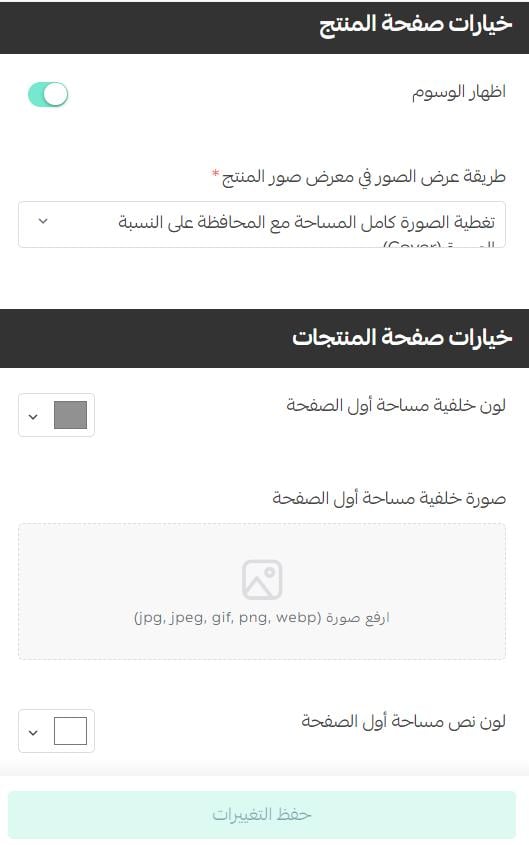ثيم امتياز:
يدعم ثيم امتياز ميزة اللغات بالكامل بالإضافة للعناصر الجديدة التي تُظهر متجرك بشكل أكثر احترافية، مثل معرض الصور المتحركة، صفقات اليوم، المدونة، الأسئلة الشائعة، والإحصائيات، بالإضافة لأدوات ومميزات عديدة.
خطوات تطبيق ثيم امتياز على المتجر:
1. من القائمة الجانبية للوحة التحكم، اضغط على (تصميم المتجر).
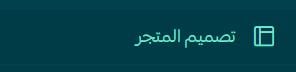
2. من صفحة تصميم المتجر، اضغط (عرض المزيد من الثيمات).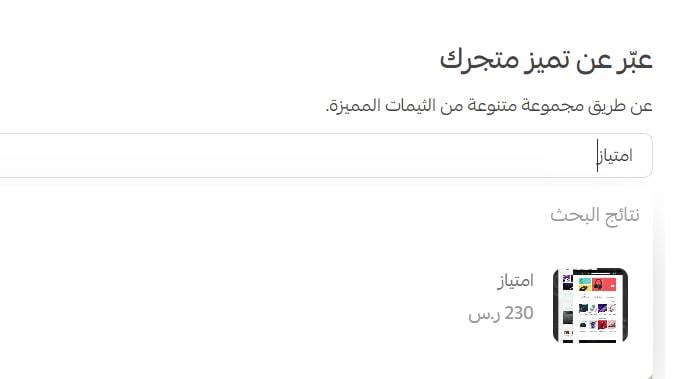
3. من صفحة ثيم امتياز، اضغط (شراء)، ثم أكمل عملية الدفع.
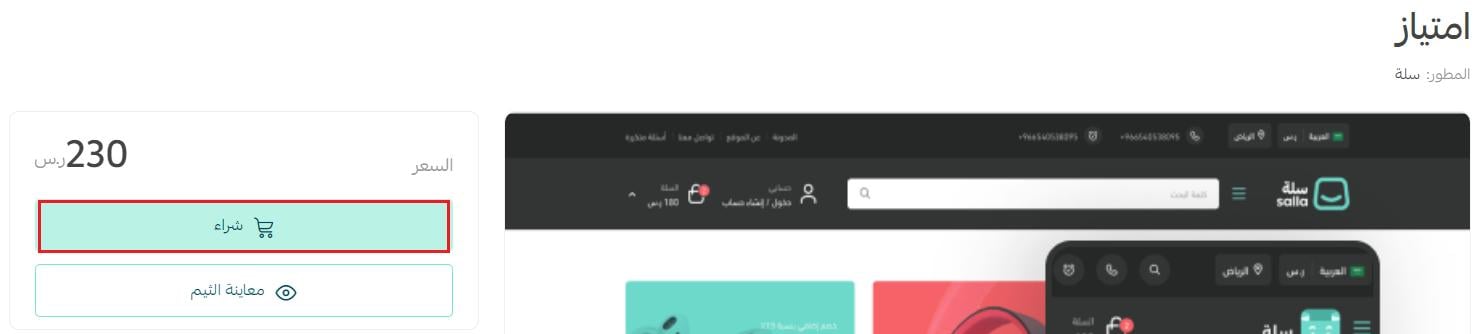
بعد تثبيت الثيم في صفحة تصميم المتجر، خصص الثيم حسب رغبتك
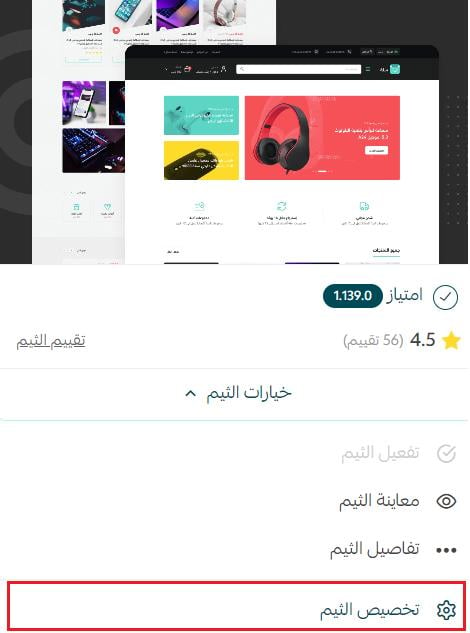
يمكنك معاينة كيف سيبدو متجرك بعد تطبيق الثيم من صفحة تخصيص الثيم:
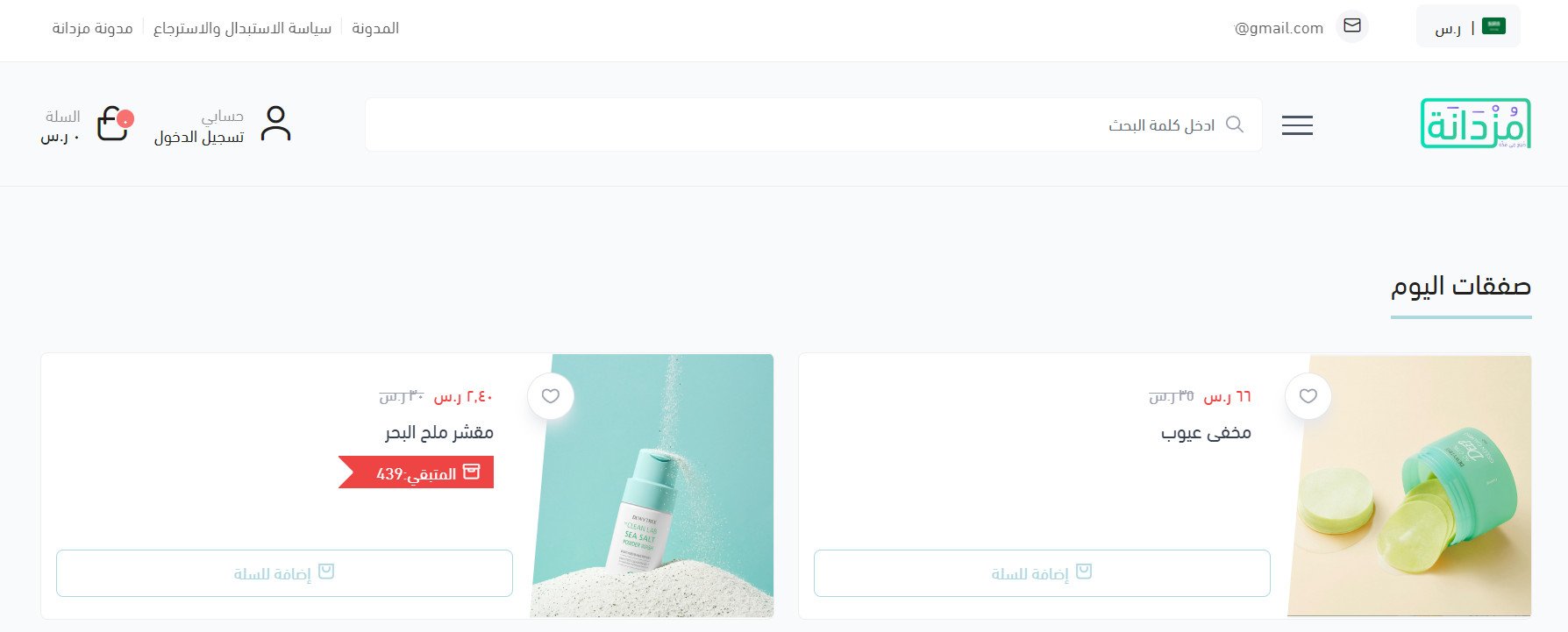
لمعاينة متجر بثيم امتياز
لمزيد من التفاصيل حول إدارة متجر الثيمات وتصميم المتجر
لمزيد من التفاصيل حول تخصيص تصميم المتجر
الأسئلة الشائعة
سنستعرض إجابات الأسئلة التالية:
- هل من مميزات إضافية لمنطقة أعلى الصفحة Header ومنطقة أسفل الصفحة Footer في ثيم امتياز؟
- ما هي العناصر الجديدة التي أُضيفت إلى ثيم امتياز؟
- هل هناك تغييرات على صفحة المنتج أو طريقة عرض المنتجات؟
هل من مميزات إضافية لمنطقة أعلى الصفحة Header ومنطقة أسفل الصفحة Footer في ثيم امتياز؟
نعم، وهي:
1. القائمة الرئيسية للموقع تدعم الميجا منيو (إظهار روابط فرعية ومنتجات معينة في قائمة منسدلة)
2. إمكانية عرض عنصر النشرة البريدية أسفل الصفحة.
3. إمكانية عرض الخريطة أسفل الصفحة.
لمزيد من التفاصيل حول تخصيص الصفحة الرئيسية
ما هي العناصر الجديدة التي أُضيفت إلى ثيم امتياز؟
أُضيفت إلى ثيم امتياز العديد من العناصر الرائعة لتزيد من احترافية مظهر متجرك.
لإضافة العناصر الجديدة إلى متجرك، من صفحة تخصيص ثيم امتياز، اضغط (عناصر الصفحة الرئيسية).
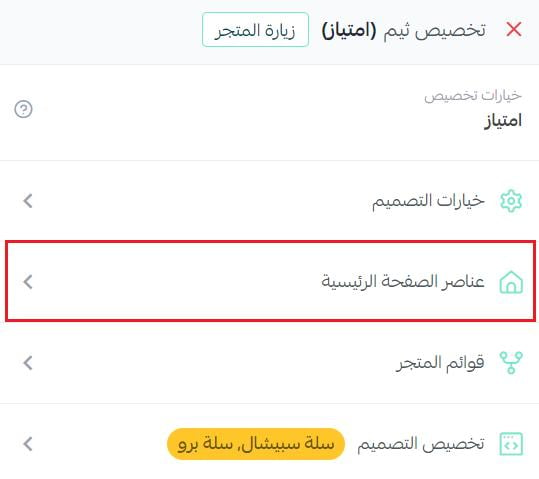
ثم اضغط (إضافة عنصر جديد).
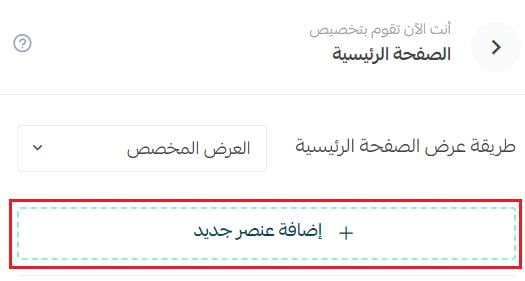
فتظهر العناصر الجديدة التي يمكنك إضافتها إلى متجرك وهي :
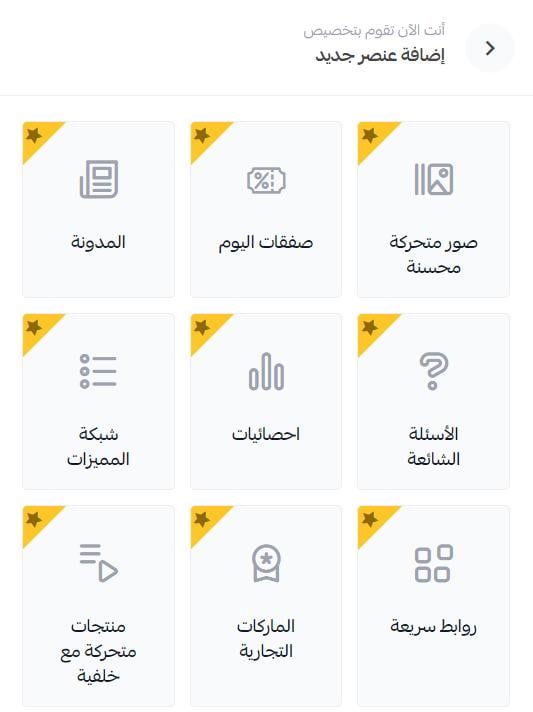
لنستعرض تخصيص هذه العناصر فيما يلي:
1. المدونة
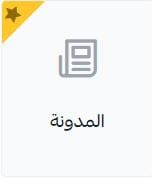
أدخل عنوان المدونة، واختر المقالات التي تريد لها الظهور من قائمة المدونة.
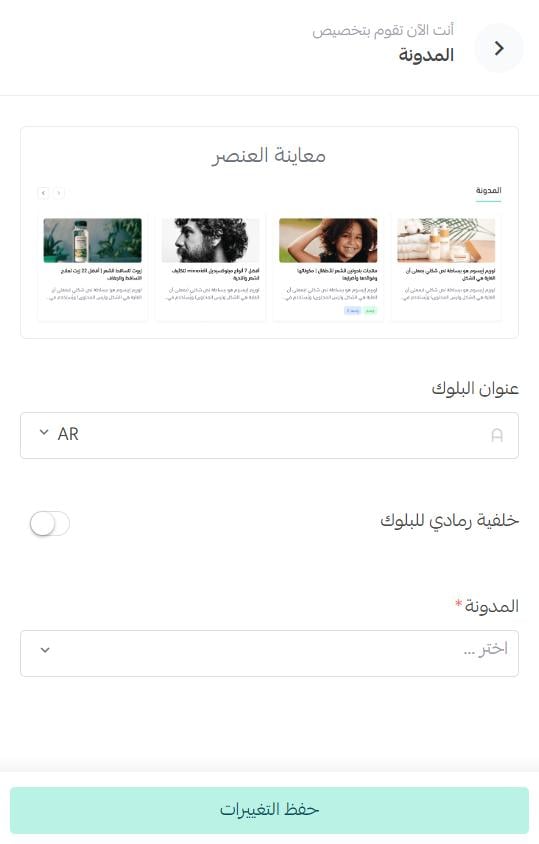
ستظهر المدونة في متجرك بالشكل:
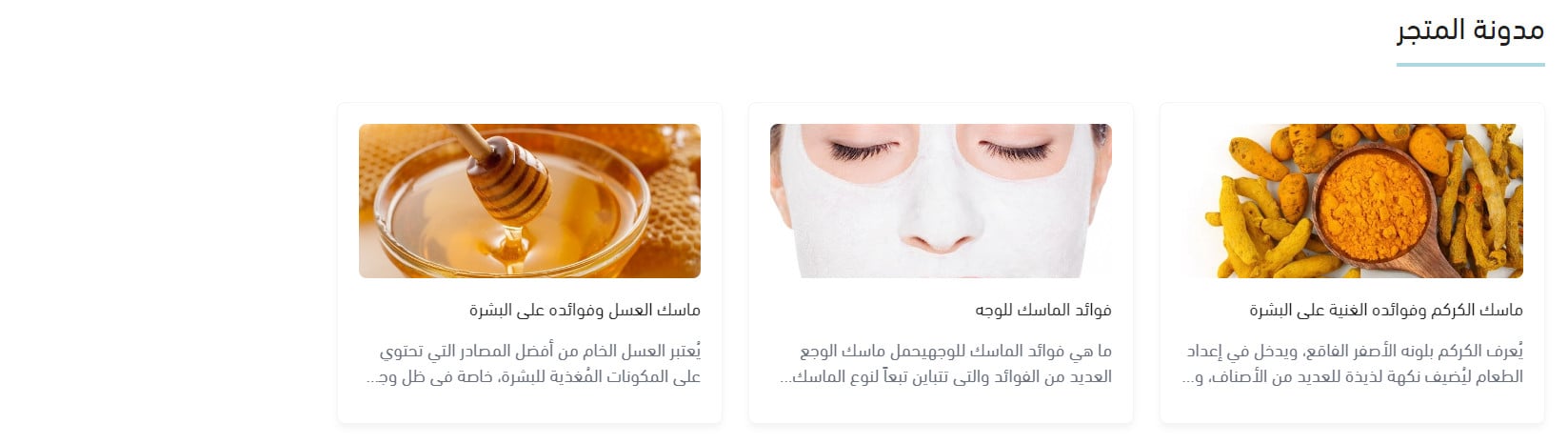
لمزيد من التفاصيل حول إدارة مدونة متجرك على سلة
2. صفقات اليوم
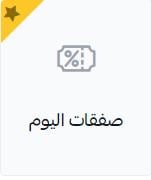
أدخل عنوان قسم الصفقات، وحدد المنتجات التي تريد عرضها ضمن القسم
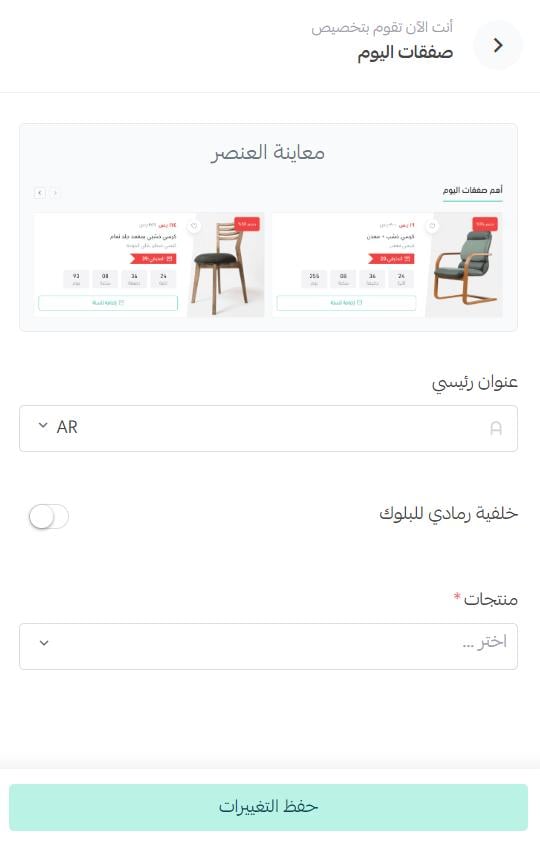
ستظهر الصفقات في المتجر:
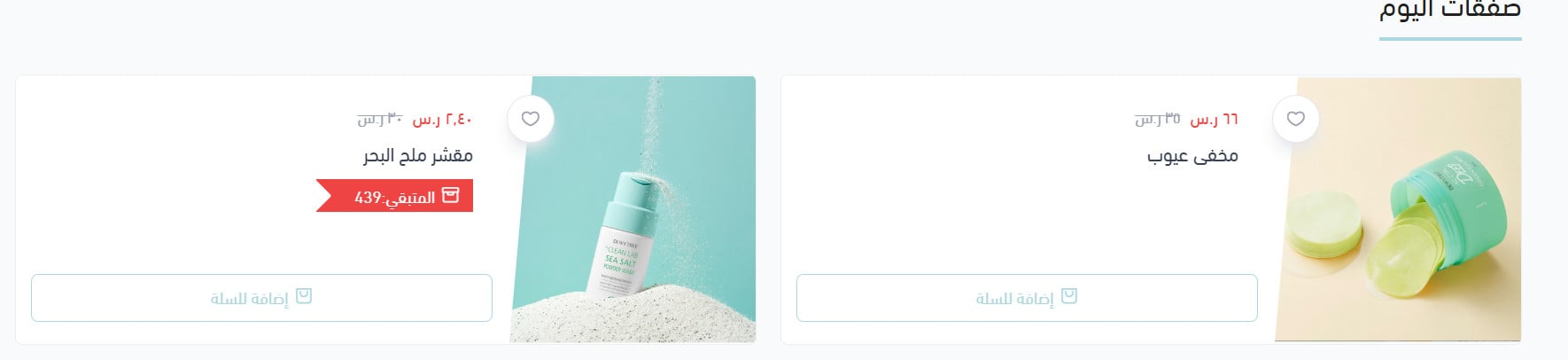
3. صور متحركة محسنة
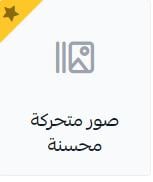
يُضيف هذا العنصر معرض صوراً متحركة رئيسية بعرض كامل، كما يمكنك إظهار المعرض وبجانبه بنر أو بنرين.
أدخل خلفية البنر (صورة على الأقل) - العنوان الرئيسي - النص الإضافي - نص ورابط الزر.
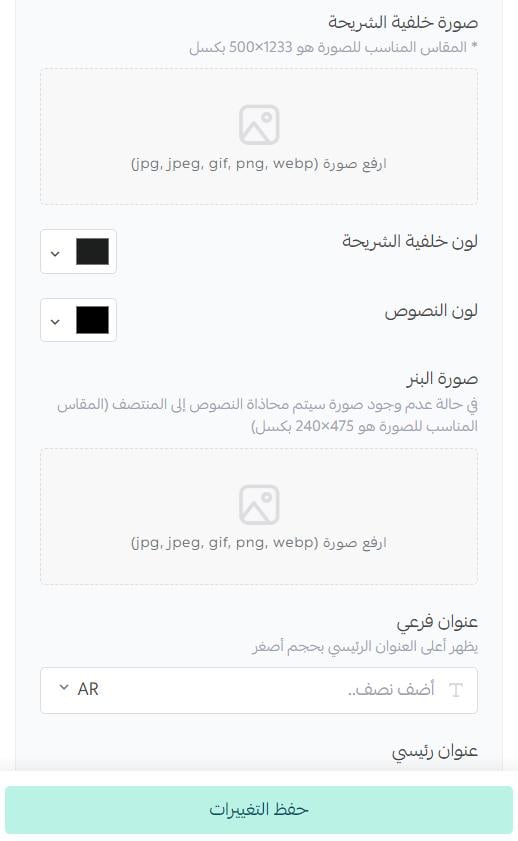
يُعرض النص الإضافي على الصورة بحجم أصغر من العنوان الرئيسي، مع إضافة تأثير دخول للنص ليُضيف لمسة جمالية على معرض الصور
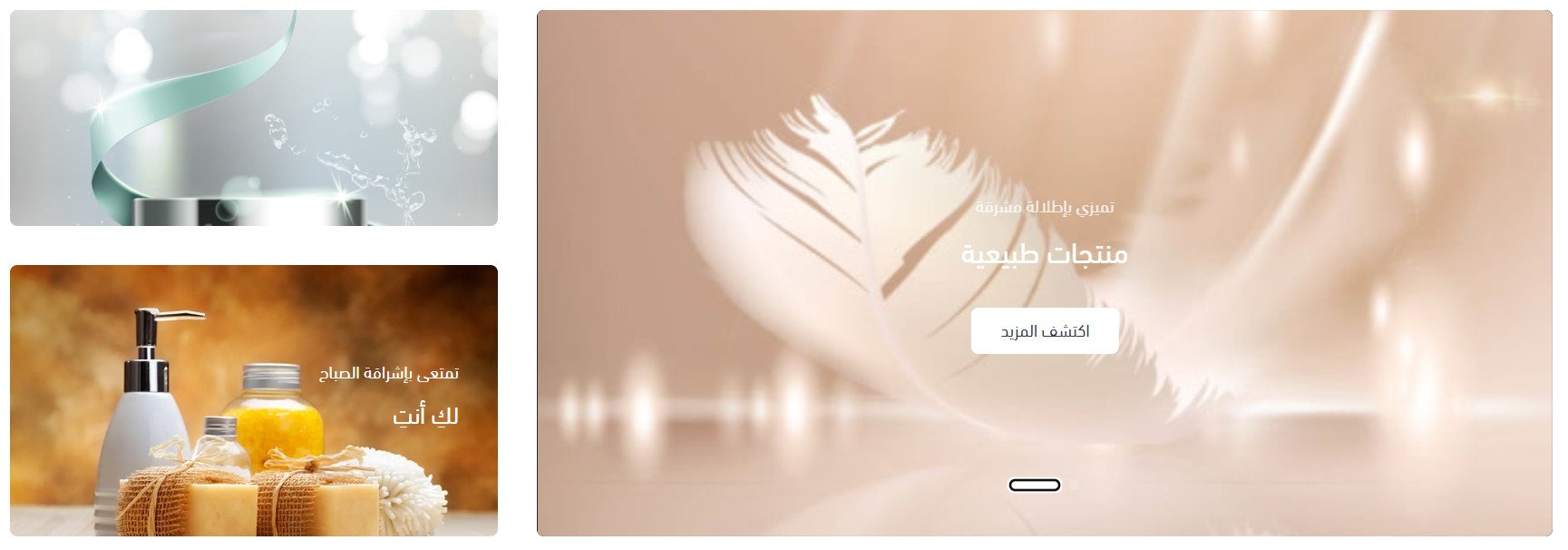
4. إحصائيات
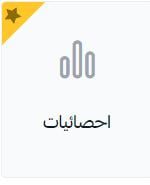
اختر شكل الأيقونة ولونها، وأدخل العدد ثم أدخل النص التوضيحي.
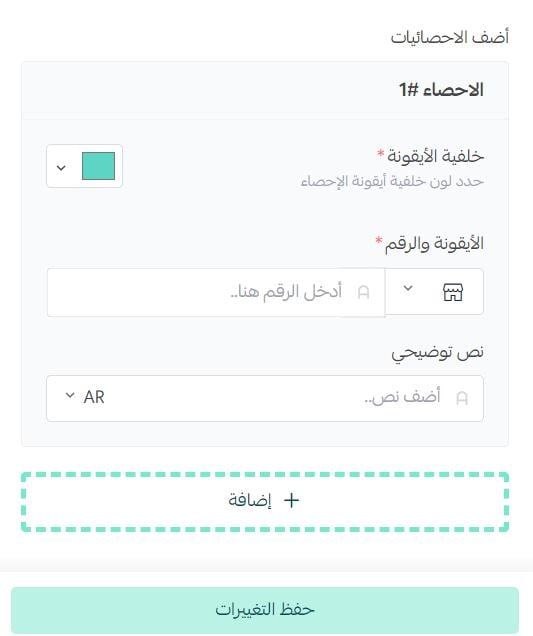
ستظهر الأحصائيات في المتجر بالشكل:
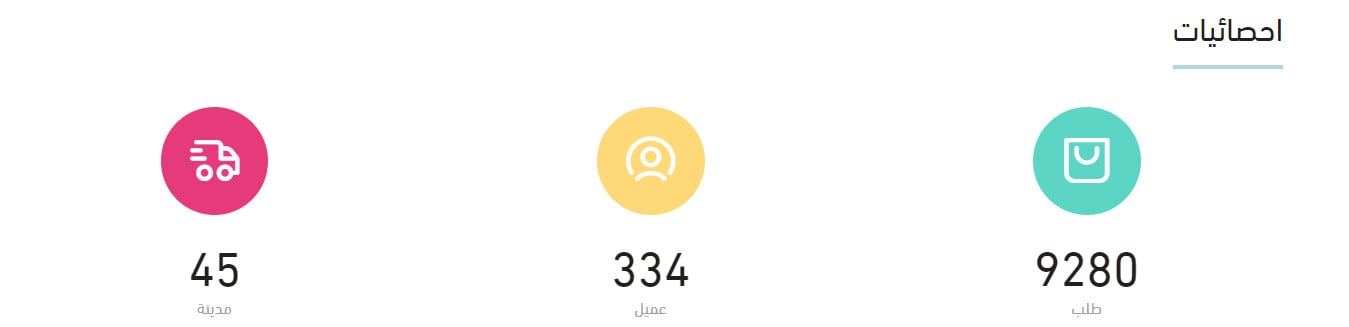
5. الأسئلة الشائعة
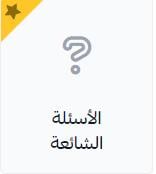
أدخل عنوان القسم، ثم أدخل الأسئلة الشائعة وإجاباتها.
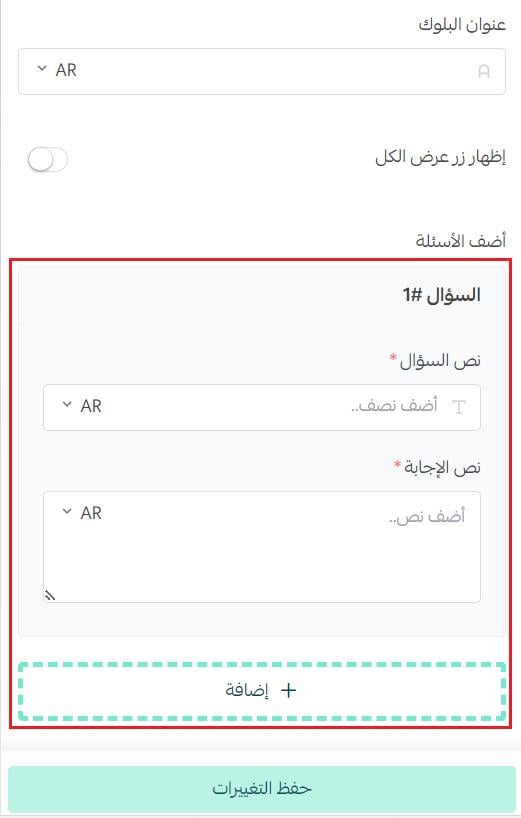
ستظهر الأسئلة الشائعة في متجرك بالشكل:

6. شبكة المميزات
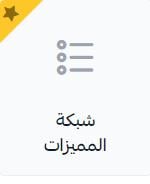
أدخل العنوان الرئيسي للميزة مع النص التوضيحي، واختر صورة الميزة ولون شريحة الخلفية، بالإضافة للنص على زر الأمر ورابطه.
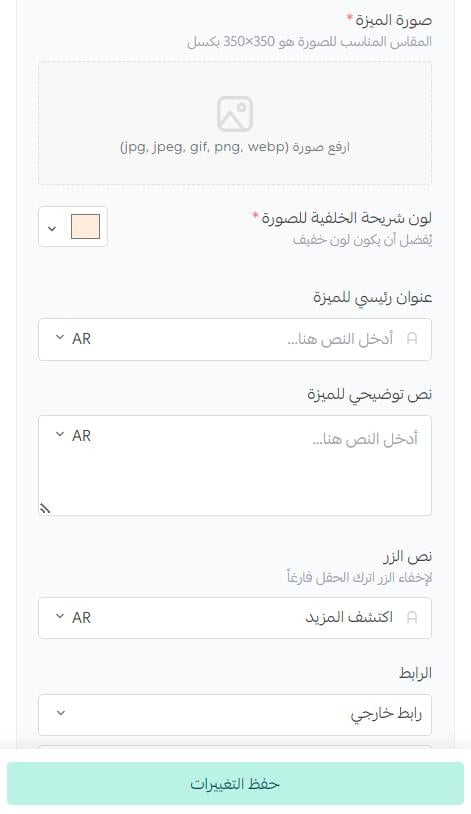
ستظهر قائمة الميزات بأحد وضعين:
1- عنصر شبكة المميزات بشكل عمودي.
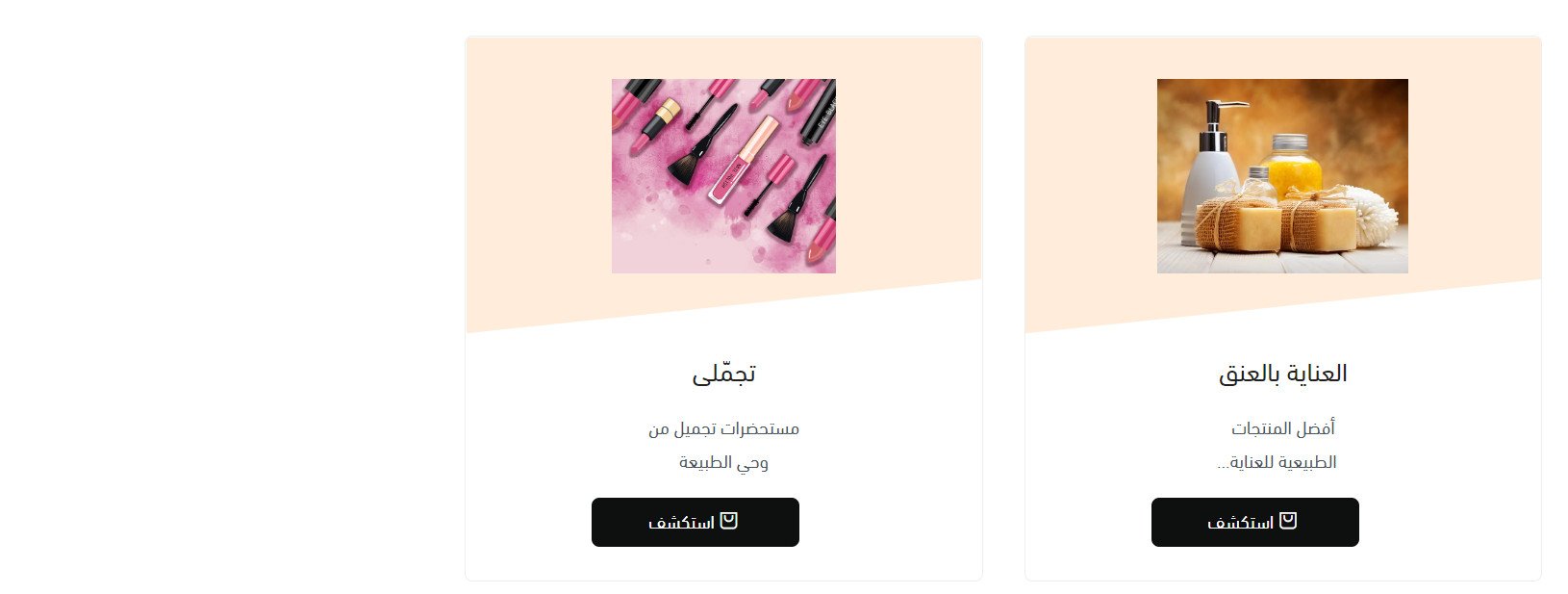
2- عنصر شبكة المميزات بشكل أفقي.

بالإضافة لتحسين عناصر أخرى، وهي:
1. عنصر الروابط السريعة
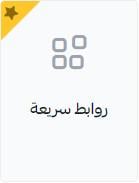
اختر أيقونة الرابط واكتب عنوانه واختار نوع الرابط.
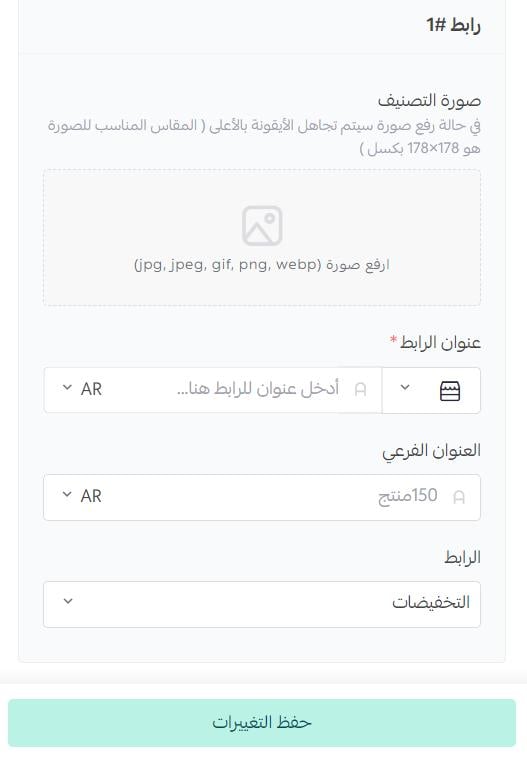
2. عنصر الماركات التجارية
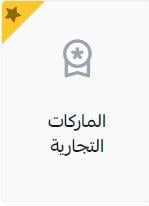
أدخل عنوان القسم، ثم حدد الماركات/العلامات التجارية التي تريد عرض شعارها.
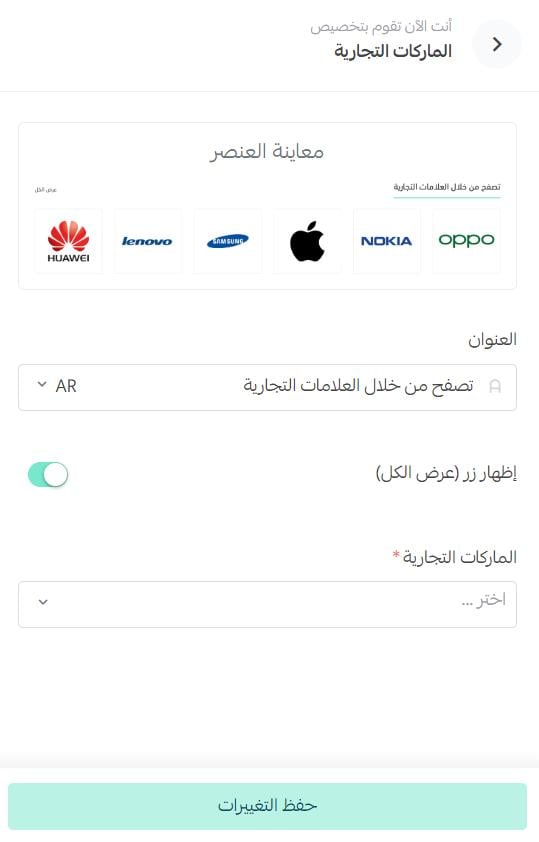
3. معرض المنتجات بخلفية
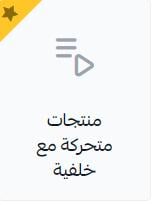
اختر صورة الخلفية الثابتة، واكتب العنوان الرئيسي والنص التوضيحي لمجموعة المنتجات، ثم اختر مجموعة المنتجات التي تريد عرضها ضمن العنصر.
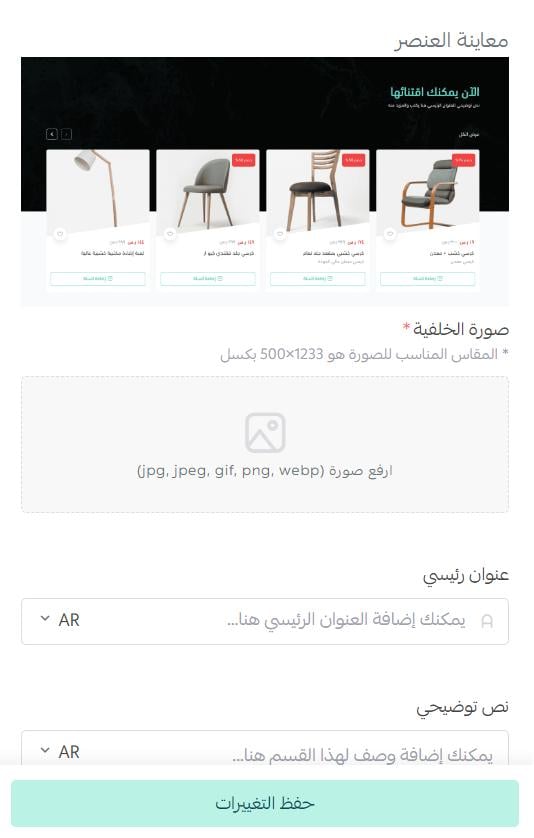
هل هناك تغييرات على صفحة المنتج أو طريقة عرض المنتجات؟
نعم، وهي:
- أصبح معرض صور المنتج بشكل أوسع لإبراز صور المنتج.
- امكانية التحكم في كيفية عرض صور المنتج في معرض صورة المنتج
- شريط ثابت أسفل صفحة المنتج لعرض أهم التفاصيل في الصفحة (صورة المنتج، التصنيف، اسم المنتج، السعر والكمية و زر إضافة للسلة)
- إمكانية عرض وإخفاء الوسوم.
وبإمكانك صفحة عرض المنتجات (التصنيف، الوسم، التخفيضات،…) مع إمكانية إضافة خلفية خاصة لمنطقة أعلى الصفحة ولون خلفية خاصة ولون خاص للنصوص.
من خيارات تصميم الثيم: